Gerne wird in solchen Fällen bei uns in der littlefeet-Facebookgruppe gefragt "Wer kennt diese Schriftart?". Ist natürlich nachvollziehbar, denn in der Gruppe gibt es geballtes Wissen. ♥️
Heute möchte ich dir noch eine andere Möglichkeit zeigen, nämlich die Homepage "What font is" oder auch "What the font". Beide funktionieren im Groben gleich (hier am Beispiel von What the font gezeigt):
- Foto oder Screenshot Bild von der gesuchten Schrift hochladen. Ich habe hier zb. einen Screenshot von der Coop Sommeraktion verwendet, die Schrift fand ich irgendwie noch hübsch… 🙂
- Das System macht automatisch Rahmen um erkannte Buchstaben und fragt dich "Hey, habe ich die Schriftbereiche am richtigen Ort erkannt?". Falls ja, klicke auf "identify font", falls nein kannst du den Rahmen einfach manuell vergrössern, bis alles an Text mit im Rahmen ist. Hast du zu viele oder falsche Rahmen, kannst du diese mit "remove" entfernen.
- Es wirft dir eine Reihe an ähnlicher Schriften aus, in meinem Fall 65 Stück (habe hier nur die ersten 4 mit aufgeführt), mit etwas Glück ist sogar genau diese eine gesuchte mit dabei. Aber Vorsicht, es sind sehr oft Kaufschriften, denn was du halt so im Internet, in Zeitschriften oder auf Plakatwänden siehst, sind in der Regel Gewerbefonts = kostenpflichtig. Aber oft hilft dies schon, um dann mit dem Schriftnamen weiter im Netz zu suchen und was ähnliches zu finden.
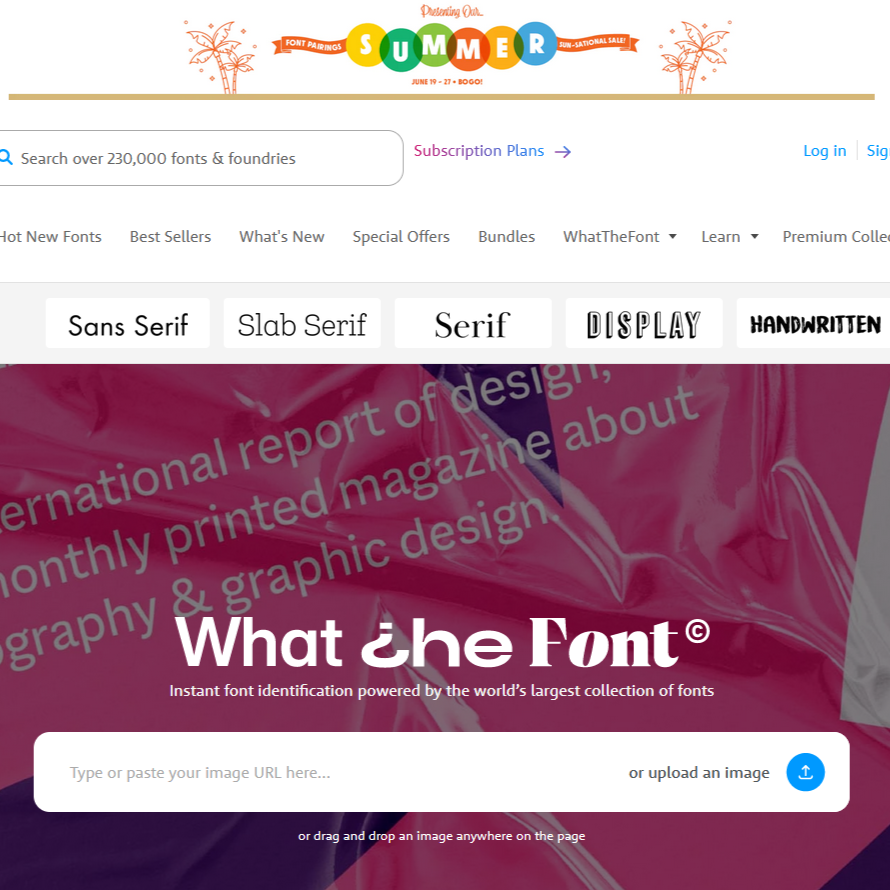
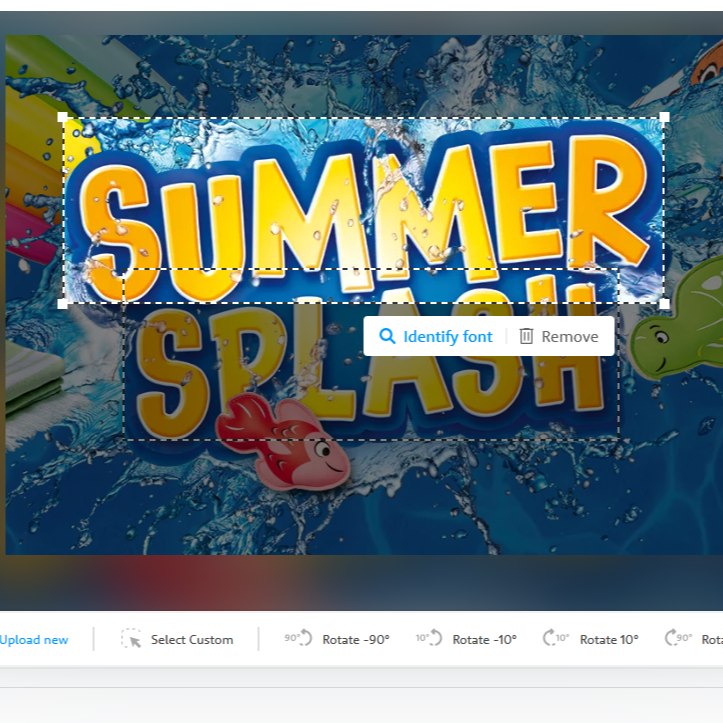
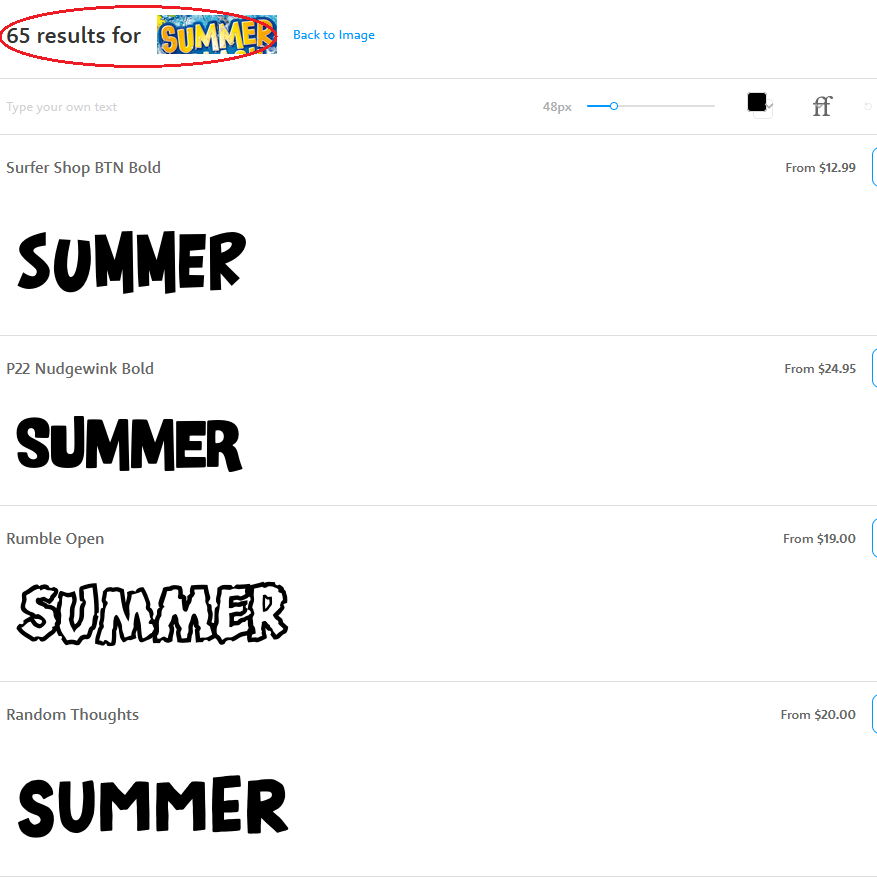
Diese Homepages sind echt praktisch, ich mag besonders what the font, weil es da sogar eine Mobile App gibt:
Dann habe ich dir noch einen anderen Tipp:
Sehr oft wird auch gefragt "Wer kennt diese Schrift? Ist zwar meine eigene, aber da ich die Schrift verschweisst/verknüpft habe, kann ich die Font nicht mehr nachschauen!"
Dafür habe ich einen ganz simplen Trick, den ich auch bei all meinen Freebies hier im Blog verwende. Denn auch bei meinen Freebies kommt es vor, dass mich mal jemand fragt, welche Schriftart das ist, oder ich muss nachträglich noch eine Ergänzung oder ähnlich einbauen. Damit ich in diesen Fällen sofort wieder weiss, welche Schriftart es war, lege ich unmittelbar VOR dem Verschweissen (oder verknüpften Pfad erstellen) eine Kopie neben meine Arbeitsfläche:
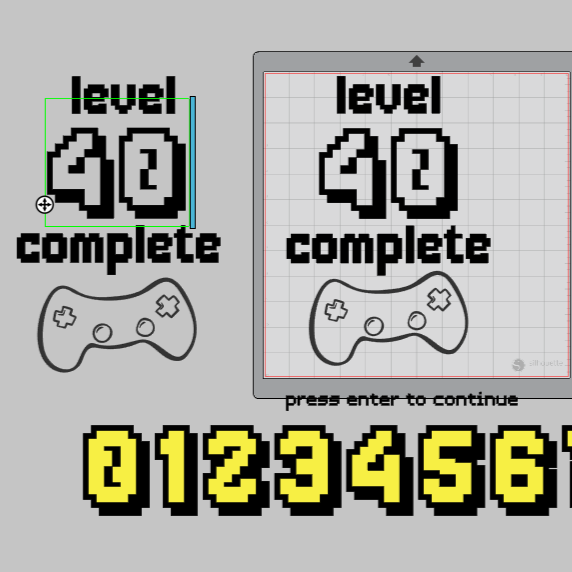
Die "unverschweisste" Version lasse ich einfach da nebendran liegen und kann sie dann später jederzeit mit Doppelklick wieder nachschauen. Nur mit der rechten Version arbeite ich weiter.
Das Freebie vom Bild ist übrigens vom August 2023, ich habe es dir ganz unten noch mit verlinkt. 😉
Wenn du dann deine Traumschrift gefunden hast, musst du sie nur noch auf deinem PC installieren, wie das genau funktioniert, isch auch unter diesem Beitrag verlinkt.
Allwissende Grüsse, Conny 🦄
PS. Gefällt dir dieser Blogpost? Dann markiere doch einfach littlefeet auf Facebook oder Instagram, wenn du das Projekt nachbastelst oder verlinke diesen Beitrag.
Schau auch mal bei Instagram vorbei, dort erscheint am Abend der Veröffentlichung hier zu vielen Blogposts jeweils auch noch ein Video/Reel.
Und pssssst, wir sind auch bei TikTok 🥳



